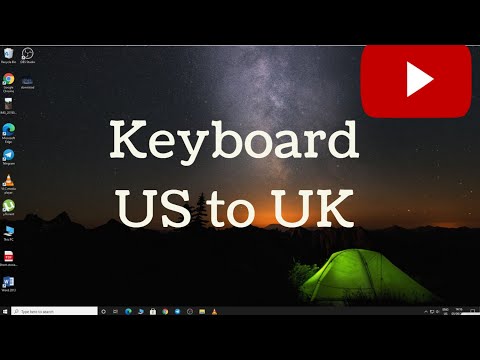Ha a laptop képernyője eltörik, és maga szeretné eltávolítani, hogy kicserélhető legyen, akkor megteheti. Csak néhány eszközre van szüksége, egy kis türelemre, és pillanatok alatt letörheti a képernyőjét a laptopjáról.
Lépések
Rész 1 /2: Az előlap eltávolítása

1. lépés Keresse meg a csavaros fedeleket, és távolítsa el azokat hobbikésével vagy dobozvágójával
A laptop képernyőinek gumi csavaros fedelei vannak a képernyő szerelvény előlapja mentén. Néha azonban a gumi burkolatok alatt nincs csavar, ezért bölcs dolog lenne csak részben eltávolítani őket, hogy lássa, nincs -e alatta csavar elrejtve.
Az előlap a laptop képernyőjének szélei körüli védőanyag, általában műanyagból. A képernyő szerelvény a laptop felső fele, amely a képernyőt tartalmazza

2. lépés Csavarja le az előlapot
Miután megtalálta az előlap csavarjait, csavarja le mindegyiket egy Phillips csavarhúzóval.
Ügyeljen arra, hogy a gumi csavaros fedeleket, valamint a csavarokat olyan helyre tegye, ahol nem veszíti el őket

3. lépés Távolítsa el az előlapot, hogy hozzáférjen a laptop képernyőjéhez
Óvatosan húzza ki az előlapot úgy, hogy mutatóujjával megfogja az előlap egyik oldalának szélét, és hüvelykujjával lenyomja a képernyőt.
Végezze el a leírt folyamatot a képernyő szerelvényének minden oldalán, amíg teljesen el nem távolítja az előlapot, és nem tárja fel a laptop képernyőjét
2/2. Rész: A laptop képernyőjének eltávolítása

1. lépés. Keresse meg a tartócsavarokat és csavarja ki őket
A laptop képernyőjét általában mindkét oldalon fém tartó tartja. Távolítsa el ezeket a konzolokat csavarással.
Ismét helyezze a csavarokat oda, ahol nem veszíti el őket

2. lépés Helyezzen puha ruhát vagy törlőpapírt a billentyűzetre
Erre később szüksége lesz, hogy megvédje az eltávolítani kívánt képernyőt.

3. lépés Óvatosan vegye ki a laptop képernyőjét felülről, és fektesse lefelé a laptop billentyűzetére
Ne húzza a képernyőt, és ne távolítsa el teljesen, mert ezzel megrongálhatja a videocsatlakozókat.
A képernyő teljes eltávolítása előtt le kell választani a videocsatlakozókat a képernyőről

4. lépés Távolítsa el a videocsatlakozót
Miután a képernyőt lefelé fektette a billentyűzetre, egy kábelcsíkot lát a képernyő hátulján; ez a video csatlakozó. Húzza le a kábelt a képernyőhöz rögzítő szalagot, majd óvatosan húzza ki a videocsatlakozót.
Egyes laptop modellek reteszelő mechanizmust tartalmazhatnak a videocsatlakozón, ezért győződjön meg arról, hogy először nyitja fel a zárat, mielőtt elhúzza a videocsatlakozót

5. lépés Válassza le az invertert
Az inverter áramellátást biztosít a képernyő háttérvilágításához; ez általában a képernyő alján található. Óvatosan húzza ki a képernyő kábelt és a videocsatlakozót az inverterből.